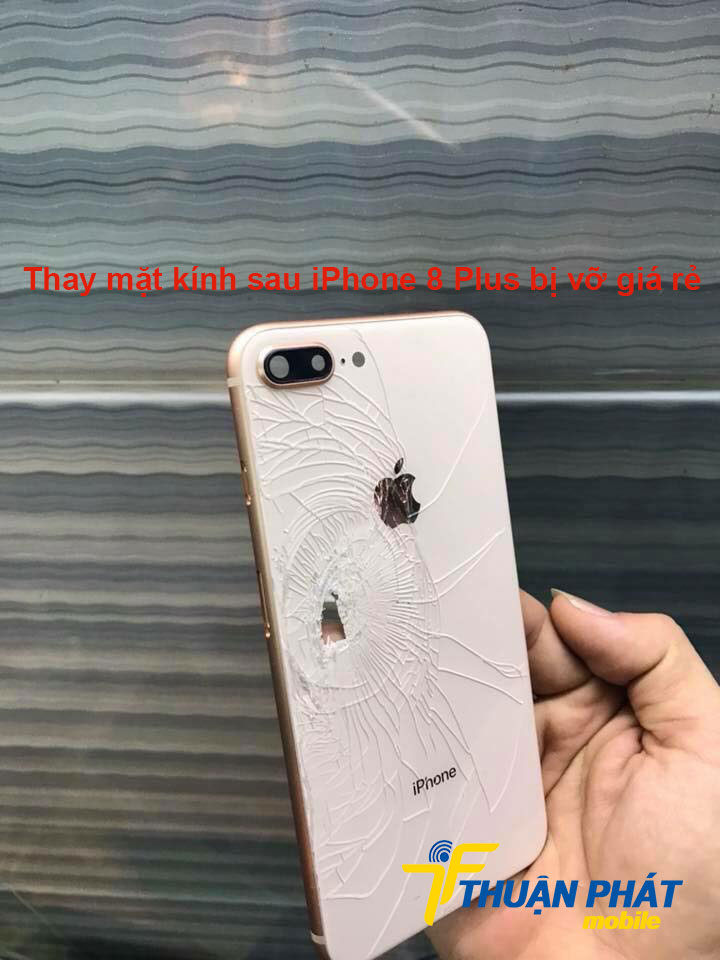Thay IC cảm ứng iPad 4 giá tốt, uy tín, lấy ngay tại TPHCM
Bạn nên thay ic cảm ứng ipad 4 khi gặp các dấu hiệu sau:
Thay ic cảm ứng ipad 4 khi người dùng không thể thực hiện được mọi quá trình thao tác trên màn hình. Điều này dễ dàng nhận biết được dựa vào những dấu hiệu sau:
- Máy bị liệt cảm ứng, không thể thực hiện được mọi thao tác trên máy.
- Ipad bị đơ, loạn cảm ứng.
- Xuất hiện nhiều điểm chết trên màn hình ipad.
Với những dấu hiệu trên chắc chắn rằng chiếc ipad của bạn đã bị hư ic cảm ứng. Vì vậy, Thuận Phát Mobile đã chia sẻ bài viết này cho người dùng tham khảo để biết được nguyên nhân và cách khắc phục hiệu quả, nhanh chóng nhất.
Nguyên nhân khiến bạn nên thay ic cảm ứng ipad 4:
- Trong quá trình sử dụng, người dùng vô tình để máy bị rơi vỡ hoặc bị va đập vào màn hình và làm ảnh hưởng đến ic cảm ứng.
- Ipad bị vô nước, mặc dù màn hình vẫn hiển thị nhưng cảm ứng không dùng được.
- Sạc pin không đúng cách dẫn đến ic cảm ứng bị hư.
- Bạn sử dụng sạc pin kém chất lượng dẫn đến ic cảm ứng trên mainboard bị chập, dẫn đến hư hỏng.
- Sử dụng ipad liên tục trong thời gian dài, không cho máy nghỉ ngơi.
- Do bạn sử dụng đã lâu khiến tuổi thọ của IC cảm ứng trên iPad giảm.

Thay ic cảm ứng ipad 4
Khi biết được nguyên nhân khiến ic nguồn bị hư, bạn có thể áp dụng một số cách khắc phục tại nhà như sau:
- Sạc pin đúng cách:
- Chỉ sạc pin khí máy sắp hết pin.
- Sử dụng máy khi pin đã được sạc đầy.
- Không nên vừa sạc pin vừa sử dụng máy.
- Không nên để một lúc nhiều ứng dụng trên máy. - Sử dụng bộ sạc pin chính hãng của Apple.
- Không sử dụng máy liên tục, để máy có thời gian nghỉ ngơi.
Trường hợp ic cảm ứng đã bị hư bạn có thể đem máy đến Thuận Phát Mobile - Trung tâm sửa chữa ipad chuyện nghiệp tại quận 10 TPHCM để được nhân viên kỹ thuật của chúng tôi hỗ trợ kiểm tra và khắc phục tình trạng máy cho quý khách.
Địa chỉ trung tâm: 514 Lê Hồng Phong, Phường 1, Quận 10, TP.HCM.
Để truy cập đến địa chỉ Trung tâm Thuận Phát Mobile trên Google Map, vui lòng click Tại đây.
Bạn nên chọn Thuận Phát Mobile để thay ic cảm ứng ipad 4. Vì sao?
Quy trình thực hiện chuyên nghiệp:
- Bước 1: Nhân viên tư vấn tiếp nhận tình trạng của máy. Sau đó, chuyển tới bộ phận kỹ thuật để kỹ thuật viên kiểm tra máy.
- Bước 2: Sau khi kiểm tra, sẽ báo lỗi và phương án khắc phục cho quý khách.
- Bước 3: Khi khách hàng đồng ý sửa chữa, nhân viên tiếp nhận sẽ lập biên nhận. Qúy khách sẽ ký tên lên máy và nhân viên sẽ báo thời gian quý khách có thể lấy máy khi sửa chữa hoàn tất.
- Bước 4: Kỹ thuật viên tiến hành sửa chữa, thay thế.
- Bước 5: Kiểm tra, hoàn tất, bàn giao máy cho khách.
- Bước 6: Dán tem, ghi phiếu bảo hành cho khách hàng.
Cam kết tại Thuận Phát Mobile:
- Bộ phận chăm sóc khách hàng nhiệt tình, quan tâm mọi vấn đề thắc mắc từ phía khách hàng.
- Đội ngũ kỹ thuật viên giàu kinh nghiệm, tay nghề cao.
- Chi phí sửa chữa tốt nhất trên thị trường hcm hiện nay.
- Thời gian sửa chữa lấy ngay trong ngày.
- Chính sách bảo hành lâu dài.
- Sử dụng linh kiện chính hãng 100%.
- Quy trình sửa chữa trực tiếp tuyệt đối không tráo đổi linh kiện của quý khách.

Đội ngũ nhân viên Thuận Phát Mobile
Đặc biệt, đối với lỗi "ipad 4 sạc không vào pin" thì bạn sẽ được bộ phận chăm sóc khách hàng của chúng tôi tư vấn hoàn toàn "miễn phí" và sẽ không mất thêm khoản phí phát sinh nào.
Chi tiết xem tại: https://thuanphatmobile.vn/tin-tuc/1224-ipad-4-sac-khong-vao-pin.html
CÔNG TY TNHH TM & SỬA CHỮA ĐIỆN THOẠI DI ĐỘNG THUẬN PHÁT
Thời gian làm việc:
Giờ làm việc: Thứ 2 – CN: Từ 8h30 – 21h00
Địa chỉ: 514 Lê Hồng Phong, Phường 1, Quận 10, TP.HCM
Hotline: 093 797 0101 – 093 179 0101.
Chúng tôi không ngừng nỗ lực, phát triển dựa trên niềm tin của khách hàng nhằm mang lại những gì tốt nhất và giá trị thực cho quý khách.
*** Thuận Phát Mobile - Chất lượng - Nhanh chóng - Hiệu quả ***